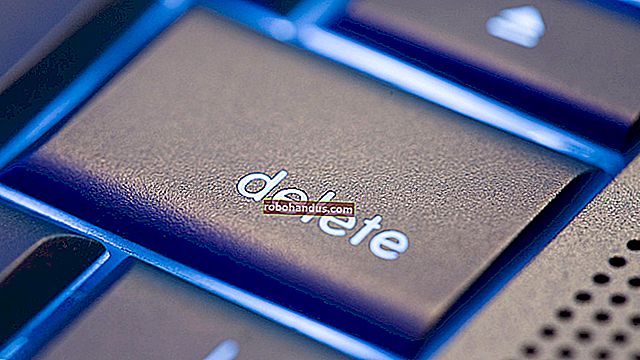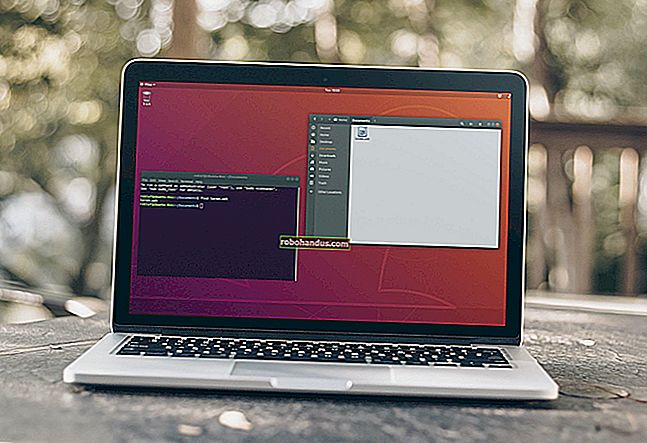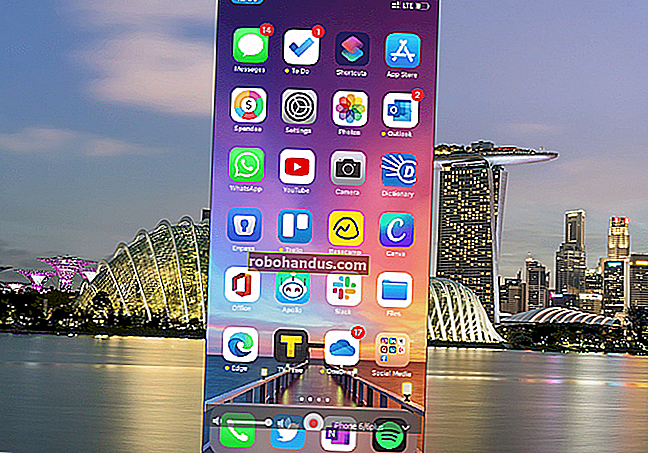Windows PC를 원격으로 종료하거나 다시 시작하는 방법

Windows에는 로컬 네트워크에서 Windows 컴퓨터를 원격으로 종료하거나 다시 시작하는 간단한 유틸리티 인 Shutdown.exe가 포함되어 있습니다. Shutdown.exe를 사용하려면 먼저 종료하거나 원격으로 다시 시작할 PC를 구성해야합니다.
PC를 구성한 후에는 그래픽 사용자 인터페이스 또는 명령을 사용하여 다른 Windows 시스템에서 PC를 다시 시작할 수 있습니다. Linux 시스템에서 원격으로 PC를 종료하거나 다시 시작할 수도 있습니다.
구성
원격 레지스트리 서비스는 원격으로 종료 할 각 컴퓨터에서 활성화되어야하며 기본적으로 비활성화되어 있습니다.
활성화하려면 먼저 원격으로 종료 할 컴퓨터에서 서비스 제어판을 시작합니다. 이렇게하려면 시작 버튼을 클릭 하고 시작 메뉴에 services.msc 를 입력 한 다음 Enter 키를 누릅니다.
목록에서 "원격 레지스트리"서비스를 찾아 마우스 오른쪽 단추로 클릭하고 속성을 선택합니다.

속성 창에서 시작 유형을 자동으로 설정하고 시작 버튼을 클릭하여 서비스를 시작합니다.

다음으로, 컴퓨터의 방화벽에서 필요한 포트를 열어야합니다. 시작을 클릭하고 "프로그램 허용"을 입력 한 다음 Enter 키를 누릅니다. 표시되는 창에서 "설정 변경"버튼을 클릭합니다. 목록에서 아래로 스크롤하여 "WMI (Windows Management Instrumentation)"예외를 활성화합니다.

사용자 계정에는 원격 컴퓨터에 대한 관리자 권한도 있어야합니다. 그렇지 않은 경우 권한 부족으로 인해 종료 명령이 실패합니다.
원격 종료
컴퓨터를 종료하려면 다른 컴퓨터에서 명령 프롬프트 창을 시작합니다 (시작을 클릭 하고 명령 프롬프트 를 입력 한 다음 Enter 키를 누름). 그래픽 인터페이스의 명령 프롬프트 창에 다음 명령을 입력하십시오.
종료 / i
원격 종료 대화 상자 창에서 하나 이상의 컴퓨터 이름을 추가하고 시스템을 종료 할 것인지 다시 시작할 것인지 지정할 수 있습니다. 선택적으로 사용자에게 경고하고 시스템의 이벤트 로그에 메시지를 기록 할 수 있습니다.

원격 컴퓨터의 이름이 확실하지 않습니까? 원격 컴퓨터에서 시작을 클릭하고 시작 메뉴에서 컴퓨터를 마우스 오른쪽 단추로 클릭 한 다음 속성을 선택합니다. 컴퓨터 이름이 표시됩니다.

그래픽 인터페이스 대신 명령을 사용할 수도 있습니다. 다음은 동등한 명령입니다.
shutdown / s / m \\ chris-laptop / t 30 / c“유지 관리를 위해 종료합니다.” / d P : 1 :

Linux에서 종료
컴퓨터를 설정 한 후에는 Linux 시스템에서 종료 할 수도 있습니다. 이를 위해서는 samba-common 패키지가 설치되어 있어야합니다. 다음 명령을 사용하여 Ubuntu에 설치할 수 있습니다.
sudo apt-get 설치 samba-common
그런 다음 터미널에서 다음 명령을 사용하십시오.
net rpc shutdown -I ip.address -U user % password
"ip.address"를 Windows 컴퓨터의 숫자 주소로, "user"를 원격 컴퓨터에 대한 관리자 권한이있는 계정의 사용자 이름으로, "password"를 사용자 계정의 암호로 바꿉니다. 컴퓨터를 종료하는 대신 다시 시작하려면 명령에 "-r"옵션을 추가 할 수 있습니다.

원격 데스크톱 액세스 권한이있는 경우 데스크톱에 액세스하고 그런 방식으로 종료하거나 다시 시작할 수도 있습니다. shutdown.exe 명령은 시스템 관리자 용으로 설계된 것과 동일한 작업을 수행하는 더 빠른 방법입니다. 여러 컴퓨터에 하나씩 로그인하는 것보다 훨씬 빠르게 여러 컴퓨터를 종료하거나 재부팅 할 수 있습니다.